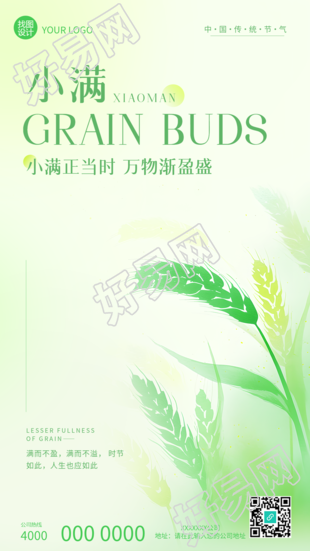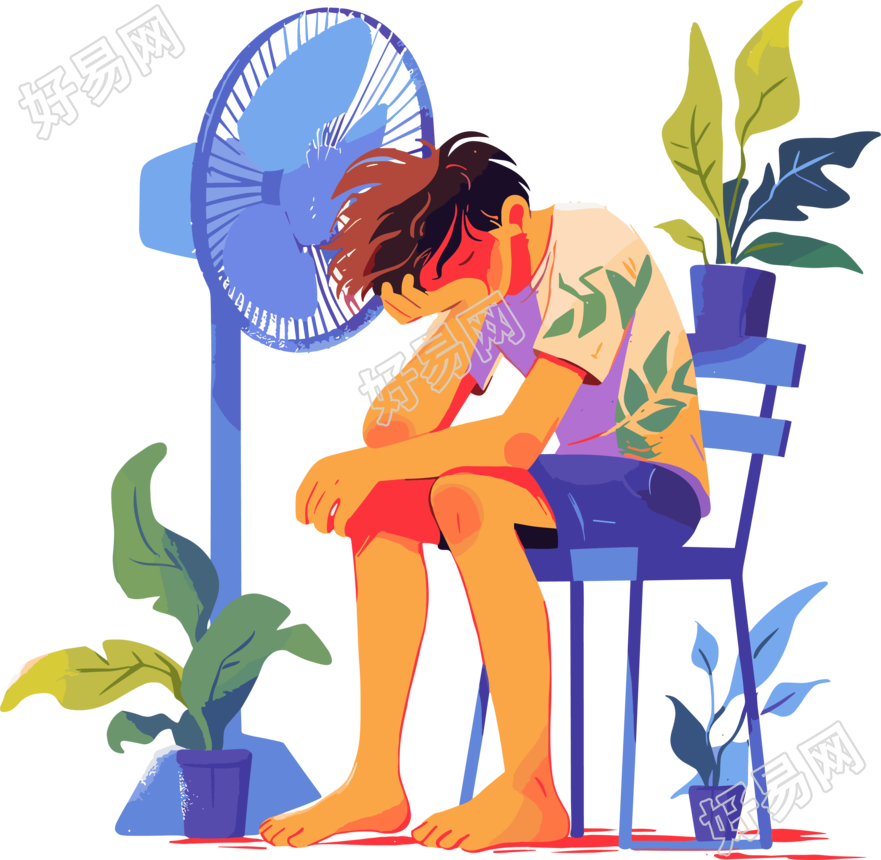怎么把两张图片合成一张?

若是使用的vivo手机,可以查看以下方法:
1、进入相册--推荐--拼图--选择图片--下一步--选择模板--保存即可;
2、在相册中选择分类相册--长按后勾选图片----创作--拼图;
3、若相册中没有拼图功能,可下载第三方修图软件,如:美图秀秀实现。
更多疑问可以点击
此链接
询问在线客服。
PS两张图要如何合成一张

本视频演示机型:组装台式机,适用系统:Windows 10 专业版,软件版本:Adobe Photoshop CC 2019;
今天一起来看一下PS将两张照片合成到一张的方法,先介绍一种最为简单的操作,将需要合成的照片拖入打开的风景图片中,调整照片的位置、大小,然后点击图层面板下方的【添加图层蒙版】按钮,选择左侧工具栏中的【渐变工具】,从照片中需要开始渐隐的位置向边缘拖动,一个简单的照片合成效果就制作好了;
接下来我们使用抠图的方法将两张照片拼合成一张,打开需要抠图的照片,在上方的【选择】菜单中找到【主体】,然后按【w】切换到魔棒工具,按住键盘上的【Alt】减选多余的地方,按【shift】键进行加选,主体选择完成后点击上方的【选择并遮住】;
使用【调整边缘画笔工具】涂抹人物的头发和半透明位置,勾选【净化颜色】,输出方式选择【新建图层】,然后点击右下角的【确定】,这样人物就完美的抠出来了;
将人物添加到风景上后,调整人物的位置、大小,还可以做一个水平的镜像处理,我们发现人物和风景的颜色有点不匹配,在【图像】菜单中选择【调整】-【匹配颜色】,源选择人物图层,图层选择风景,也就是背景,勾选【中和】后设置明亮度和颜色强度,这样照片就合成好了。
怎么把两张照片合成一张照片

把照片合成一张方法如下:
1、用手机摄影修图软件Snapseed,打开其中一张照片:
2、观察原图,发现并没有空间来添加另一张图片,所以点击工具,找到展开工具。在展开工具中,点击中间按钮,选择智能填色,拽动左侧单边,把左侧展开。每次只能展开一小部分,操作2-3次步骤2,展开到左侧空间足够为止。
3、再点击工具,双重曝光,添加照片。把第二张照片添加进来。
4、移动到适当位置,调整为合适的大小,再点击水滴,把后添加的照片,调为不透明。
5、点击右上角返回按钮(弯曲的箭头),再点查看修改内容,再点右侧双重曝光,最后点弹出小菜单中的画笔。
6、在新的界面,把双重曝光数值调为100,对刚才添加照片的位置,进行涂抹,让人物显示出来就好。